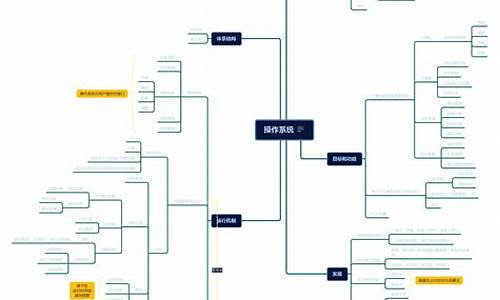电脑系统录资料最简单三个步骤,电脑系统录资料

今天我要和大家分享五个电脑隐藏小技巧,让你的电脑操作更加流畅高效!
1.步骤记录器:
再也不会困惑每一步!Windows自带的步骤记录器能够帮你记录操作过程,不论是为了解决问题还是做演示,都能轻松搞定!
Windows系统自带功能,采用录屏的方式把自己的操作记录下来,生成一个步骤记录的文档。按下win+R键,在弹出的运行程序中输入psr.exe就能启动,它相当于自动截屏的软件,鼠标有动作的时候会自动截屏,保存操作步骤
2.快速截屏:
捕捉重要瞬间!想要保存或分享电脑屏幕上的重要信息吗?快速截屏就是你的好帮手!按下Win键+Shift+S,选取需要截图的区域,还可以自由截图呢!
3.打开剪切板:
轻松复制多个内容!厌倦了频繁的复制粘贴操作吗?按下Win键+V打开剪切板功能,再也不用担心之前复制的内容丢失了!电脑上的粘贴功能并不是只有粘贴最后一项哦,其实可以打开剪贴板选择性地进行粘贴,在电脑中打开“设置”-“系统”-“剪切板”,然后按下win+V键就可以显示出多条复制过的内容,复制过的也可以显示出来哦~
4.放大镜:
细致观察每一个细节!面对大屏幕时,有时候小字真的看不清楚。不用担心!按下Win键+“+/-”,帮你看得更清楚,操作更精准!ctrl+alt+点击鼠标左键,可以从当前处开始阅读屏幕中显示的内容。
5.磁盘清理:
释放电脑存储空间!当电脑存储空间不足时,别担心!磁盘清理功能能帮你轻松解决这个问题!完全不需要下载第三方的应用,只要打开“此电脑”-右键选择“C盘”-“属性”-点击“磁盘清理”
电脑怎么录屏?
第一步:打开万能录屏大师
根据自己的需要选择全屏录制/区域录制;设置好声源,选择麦克风/系统等等;
第二步:选择区域后,开始录制。
点击画笔按键,可对视频进行涂鸦标记~
第三步:点击结束按钮,结束录制
点击结束, 或者用快捷键Ctrl+F 1,即可查看录制视频。
保存查看视频
自由设置保存路径,方便查看和保存~
声明:本站所有文章资源内容,如无特殊说明或标注,均为采集网络资源。如若本站内容侵犯了原著者的合法权益,可联系本站删除。